Optoma X350 User Manual
Browse online or download User Manual for Projectors Optoma X350. Optoma X350 Manuel d'utilisation
- Page / 74
- Table of contents
- BOOKMARKS




- Table des matières 1
- Notice d’utilisation 2
- Introduction 10
- Installation 11
- Diagonale 17
- Commandes Utilisateur 19
- Télécommande 21
- Dépannage 54
- Keystone n’est 56
- L’utilisation de 56
- Français 58
- Message de DEL d’éclairage 58
- Remplacement de la lampe 60
- Installation du ltre 62
- Nettoyage du ltre 62
- Enlever le ltre 62
- Modes de Compatibilité 63
- Commandes RS232 et Liste des 65
- Fonctions du Protocole RS232 65
- Installation au plafond 70
- Avis concernant les 73
- Avis FCC 73
- Avis : Câbles blindés 73
- Mise en garde 73
Summary of Contents
1FrançaisTable des matières ...1Notice d’utilisation ...2Consignes de Sécurité ...
10FrançaisIntroductionTélécommandeThe interface is subject to model’s specications.Marche/Arrêt1. Geler2. Ne rien afcher & 3. Couper le son Cl
11FrançaisInstallationHDMIUSBRS-232CAUDIO1-INAUDIO2-INVIDEOVGA-OUTVGA2-IN/YPbPrS-VIDEOAUDIO-OUTVGA1-IN/YPbPr/mol exMOLEX2 3457861RJ-451...
12FrançaisInstallationHDMIUSBRS-232CAUDIO1-INAUDIO2-INVIDEOVGA-OUTVGA2-IN/YPbPrS-VIDEOAUDIO-OUTVGA1-IN/YPbPr/762359841RJ-45Connexion aux sources vidéo
13FrançaisInstallationMise sous tension du projecteur1. Branchez le cordon d’alimentation et le câble du signal. Une fois le projecteur connecté le v
14FrançaisInstallationContactez le centre de réparation le plus proche si le projecteur afche ces symptômes. Référez-vous aux pages 71-72 pour plus
15FrançaisInstallationRéglage de l’image projetéeRéglage de la hauteur du projecteurLe projecteur est équipé d’un pied élévateur pour régler la hauteu
16FrançaisInstallationMolette de réglage du zoomRéglagede la mise au point du projecteurFaites tourner la bague de zoom pour effectuer un zoom avant o
17FrançaisInstallationLargeurHauteurDiagonaleVue du dessusVue de côtéDistance de projection (D)Distance de projection (D)ÉcranÉcranÉcran (W)Écran (H)B
18FrançaisInstallation Ce tableau est donné à titre indicatif uniquement.XGALongueur diago-nale (pouces) taille de l’écran 4:3Taille de l’écran L x H
19FrançaisCommandes Utilisateur Ce tableau est donné à titre indicatif uniquement.Courte portéeXGALongueur diago-nale (pouces) taille de l’écran 4:3T
2FrançaisNotice d’utilisationConsignes de SécuritéLe symbole éclair avec une tête en forme de èche à l’intérieur d’un triangle équilatéral, est desti
20FrançaisCommandes UtilisateurPanneau de congurationUtiliser le panneau de contrôleMarcheRéférez-vous à la section « Mise sous/hors tension du proje
21FrançaisCommandes UtilisateurL’interface dépend des spécications du modèle.TélécommandeUtiliser la télécommandeMarcheRéférez-vous à la section «
22FrançaisCommandes UtilisateurUtiliser la télécommande3DAppuyez sur « Trois dimensions » pour ouvrir/fermer le menu OSD Trois dimensions.HDMI Pressez
23FrançaisCommandes UtilisateurPosition toucheLégende toucheTouche MTXRépéter le formatNEC_CODECode personnaliséDonnéeBit 1 Bit 2 Bit 3 Bit 4K27 1Puis
24FrançaisCommandes UtilisateurInstaller des pilesRemplacer uniquement avec le même type ou un type équivalent à celui recommandé par le fabricant. AT
25FrançaisCommandes Utilisateur Utiliser le menu AIDELa fonction AIDE facilite l’installation et l’utilisation. Appuyez sur la touche « ? » sur le p
26FrançaisCommandes UtilisateurRéférez-vous à la section « Dépan-nage » sur les pages 54-59 pour plus de détails. Le bouton du menu d’aide fonction
27FrançaisCommandes Utilisateur
28FrançaisCommandes UtilisateurLe projecteur possède des menus d’afchage à l’écran qui vous permettent de faire des réglages d’image et de modier de
29FrançaisCommandes UtilisateurMain Menu Sub MenuMode Affichage Présentation / Lumineux / Film / sRVB / Tableau noir / Utilisateur / Trois dimensionsL
3FrançaisNotice d’utilisationMises en GardeVeuillez suivre tous les avertissements, les mises en garde et les consignes recommandés dans ce guide d’ut
30FrançaisCommandes UtilisateurMain Menu Sub MenuSettingsID Projecteur 0~99Arrangements audio Haut parleur interne Marche / ArrêtMuet Marche / ArrêtVo
31FrançaisCommandes UtilisateurIMAGE Mode AfchageIl existe de nombreux préréglages usine optimisés pour toute une gamme de types d’images. Présenta
32FrançaisCommandes Utilisateur NettetéRègle la netteté de l’image. Appuyez sur pour baisser la netteté. Appuyez sur pour augmenter la nettet
33FrançaisCommandes UtilisateurIMAGE | Avancé GammaCeci vous permet de choisir une table degamma qui a été ajustée pour vous procurer la meilleure qu
34FrançaisCommandes Utilisateur Rouge/Vert/Bleu/Cyan/Magenta/Jaune : Utilisez ou pour sélectionner la teinte, la saturation et le gain des coul
35FrançaisCommandes UtilisateurIMAGE | AVANCÉ | Signal (RGB) AUTOMATIQUESélectionne automatiquement le signal. Si vous utilisez cette fonc-tion, les
36FrançaisCommandes Utilisateur FormatUtilisez cette fonction pour choisir le format d’image souhaité.XGA 4:3: Ce format est pour des sources d’en
37FrançaisCommandes UtilisateurFormat d’image(source détectée) Redimensionner l’image (SVGA)Redimensionner l’image (XGA)4:3 800 x 600 centre 1024 x 76
38FrançaisCommandes UtilisateurEcran 16:10 480i/p 576i/p 1080i/p 720p PC4:3 1066 x 800 centre16:10 1280 x 800 centreNatifCentré à l’échelle 1.Afchage
39FrançaisCommandes Utilisateur Mode 3D Arrêt : Sélectionnez « Arrêt » pour désactiver les paramètres Trois dimensions pour les images Trois dimen
4FrançaisNotice d’utilisationÀ faire : Mettez hors tension et débranchez la che d’alimentation de la prise de courant CA avant de nettoyer le pro
40FrançaisCommandes Utilisateur LangueChoisissez le menu OSD multilingue. Pressez ou pour passer au sous-menu puis utilisez les boutons ou po
41FrançaisCommandes Utilisateur Pos. MenuChoisissez la position du menu sur l’écran d’afchage. Type d’écranChoisissez le type d’écran parmi 16:10 o
42FrançaisCommandes Utilisateur« Sécurité » dépend des spéci-cations du modèle.REGLAGES | Sécurité Sécurité Marche : Choisissez « Marche » pour
43FrançaisCommandes Utilisateur Lorsque vous entrez un mot de passe incorrect 3 fois de suite, le projecteur s’éteint automatiquement. Si vous avez
44FrançaisCommandes Utilisateur Haut parleur interneChoisissez « Marche » ou « Arrêt » pour utiliser ou pas le haut-parleur interne. Muet Choisir «
45FrançaisCommandes UtilisateurREGLAGES | Paramètres LAN Statut du réseau Choisissez « Connecter » pour activer la fonction de réseau LAN. Choisiss
46FrançaisCommandes Utilisateur DNSVériez l’adresse IP du serveur DNS avec votre administrateur réseau / système si vous voulez la congure manuelle
47FrançaisCommandes UtilisateurREGLAGES | Avancé LogoAppuyez sur pour capturer immédiatement une image de l’image actuellement afchée sur l’écran.
48FrançaisCommandes Utilisateur Source d’EntréeUtilisez cette option pour activer ou désactiver les source d’entrée. Appuyez sur pour entrer dans l
49FrançaisCommandes Utilisateur MireAfche un motif de test. Vous pouvez choisir parmi Grille, Motif blanc ou Aucun. Fonction IR (*) Marche : Choi
5FrançaisNotice d’utilisationLes caractéristiques du produit peuvent varier en fonction du modèle.Avertissement de sécurité pour les yeux ▀ Evitez
50FrançaisCommandes UtilisateurOPTIONS | Reglages télécommandeLa fonction personnalisées des touches 1/2/3 peuvent être auto-dé-nies. Vous pouvez ch
51FrançaisCommandes UtilisateurOPTIONS | AVANCÉ Allumage directChoisissez « Marche » pour activer le mode Allumage Direct. Le projecteur sallumera au
52FrançaisCommandes Utilisateur Heures lampeAfche la durée de projection. Rappel de LampeChoisissez cette fonction pour faire apparaître ou masquer
53FrançaisCommandes UtilisateurOPTIONS | Paramètres optionnels ltre Filtre optionnel installéSélectionnez «Oui» pour afcher un message d’alerte apr
54FrançaisAnnexes Aucune image n’apparaît à l’écran Assurez-vous que tous les câbles et les connexions électriques sont connectés correctement et fer
55FrançaisAnnexes 7. Cliquez sur « Afcher tous les périphériques ». Ensuite sélectionnez « Types de moniteur standard » sous la boîte SP, choisissez
56FrançaisAnnexes L’image est oue Réglez la bague de variation de la focale sur l’objectif du projecteur. Assurez-vous que l’écran de projection
57FrançaisAnnexes Le projecteur arrête de répondre aux commandes. Si possible, éteignez le projecteur puis débranchez le cordon d’alimentation et att
58FrançaisAnnexesAllumé Pas allumé Message de DEL d’éclairageMessageDEL MARCHE/VEILLEDEL de la tem-pératureDEL de la lampe(Bleu/Rouge) (Rouge) (R
59FrançaisAnnexes Messages de l’écran Avertissement de température : Panne du ventilateur : Avertissement lampe : Hors limites d’afchage : S
6FrançaisIntroductionCordon d’alimentationPileCâble VGA(*)Sacoche de transport(*)(*) Certains ac-cessoires peu-vent ne pas être inclus dans le forfa
60FrançaisAnnexesRemplacement de la lampeLe projecteur détectera automatiquement la durée de vie de la lampe. Lorsque la lampe atteint presque la n d
61FrançaisAnnexes5432617Les vis du couvercle de la lampe et de la lampe ne peuvent pas être enlevées. Le projecteur ne peut pas être tourné si le
62FrançaisAnnexesInstallation et nettoyage du ltreInstallation du ltreInstaller deux ltres.1. Allumez le projecteur puis appuyez sur « Menu », alle
63FrançaisAnnexes Pour la résolution écran large (WXGA), le support de compatibilité dépend des modèles d’ordinateur portable/PC. Veuillez noter q
64FrançaisAnnexesCompatibilité d’entrée vidéo 3DRésolution d’entréeEntrée 3D HDMI 1.4aEntrée Timing1280 x 720p @ 50Hz Top-and-Bottom1280 x 720p @ 60Hz
65FrançaisAnnexesN° de BrocheSpéc.(du côté projecteur)1 N/A2 RXD3 TXD4 N/A5 GND6 N/A7 N/A8 N/A9 N/A123456789Rôle de la broche RS232Commandes RS232 et
66FrançaisAnnexesBaud Rate : 9600Data Bits: 8Parity: NoneStop Bits: 1 Flow Control : NoneUART16550 FIFO: DisableProjector Return (Pass): PProjector Re
67FrançaisAnnexes-------------------------------------------------------------------------------------------------------------------------------------
68FrançaisAnnexes3------------------------------------------------------------------------------------------------------------------------------------
69FrançaisAnnexes4READ from projector ----------------------------------------------------------------------------------------------------------------
7FrançaisIntroductionAperçu du produitUnité principaleL’interface dépend des spécications du modèle.Ne pas bloquer les entrées/sor-ties d’aératio
70FrançaisAnnexes63.9077.3082.30314.1085.0055.00223.508.00127.45186.65127.4547.95 39.8813.50Veuillez noter que des domma-ges suite à une mauvaise in
71FrançaisAnnexesLes bureaux d’Optoma dans le mondePour une réparation ou un support, veuillez contacter votre bureau régional.ETATS-UNIS3178 Laurelvi
72FrançaisAnnexesAllemagneWiesenstrasse 21 W +49 (0) 211 506 6670D40549 Düsseldorf, +49 (0) 211 506 66799Allemagne [email protected] Sca
73FrançaisAnnexesAvis concernant les Réglementations & la SécuritéCet appendice liste les instructions générales concernant votre projecteur. Avis
74FrançaisAnnexesConsignes de mise au rebutNe pas jeter cet appareil électronique dans les déchets pour vous en débarrassez. Pour réduire la pollution
8FrançaisIntroduction61 27811Source1. Correction Trapèze2. Entrer3. Re-sync4. Help5. Touches directionnelles6. DEL de la température7. Puissance8. DEL
9FrançaisIntroductionConnexions d’entrée/sortieConnecteur Entrée Vidéo composite1. Connecteur Entrée S-Vidéo2. Connecteur Sortie VGA (Sortie du monite
More documents for Projectors Optoma X350
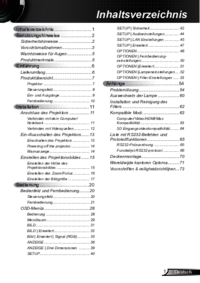



 (74 pages)
(74 pages) (74 pages)
(74 pages) (74 pages)
(74 pages) (83 pages)
(83 pages) (83 pages)
(83 pages) (83 pages)
(83 pages)







Comments to this Manuals